台达DVP系列串口驱动全面解析 点击:1092 | 回复:0
1 驱动简介
台达DVP系列PLC(包括ES2、SS、EX等)使用串口通讯,外部设备可通过此口采集与PLC进行数据交互。网关使用台达DVP系列驱动,按照下述过程操作即可实现网关与PLC直接通讯
默认串口参数:9600/7/偶/1。
串口号:默认为1,可在PLC程序中修改串口参数。
硬件接线:
(1)采用RS232方式与PLC的RS232编程口通讯:

(2)采用RS485方式与PLC的RS485通讯口通讯:

2 网关通讯口配置
以下以RS485通讯为例,RS232配置方式基本相同。
RS485通讯口配置路径:【②:网关驱动管理】→【通讯口配置】→【RS485配置】。在弹出窗口中填写RS485配置,此处参数需要和PLC保持一致。
修改PLC通讯参数的具体方法见附录2(台达DVP系列PLC串口通讯参数配置)。
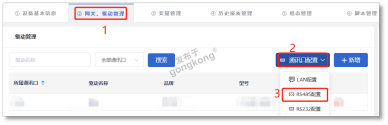
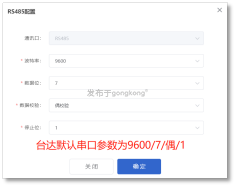
3 网关驱动配置
网关配置驱动路径:【②:网关驱动管理】→【+新增】。在弹出界面中填写驱动信息:
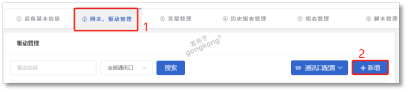
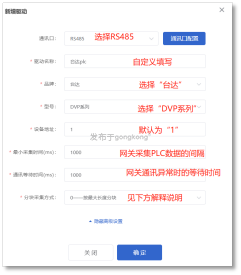
【通讯口】:选择RS485。此处可选LAN/RS232/RS485。
【驱动名称】:用于区分不同型号的驱动,例如“台达plc”。
【品牌】【型号】:分别选择台达、DVP系列。
【设备地址】:PLC设备地址,可设定范围1-255,默认值为1。
【最小采集时间】:是网关采集设备数据的时间间隔,单位为ms,默认是1000ms(1秒),根据采集数据量的大小,设置值可适当调整。
【通讯等待时间】:网关接收通讯数据等待时间,默认1000ms。设置太小可能导致通讯不上(建议大于1秒)。
【分块采集方式】:一般不用修改,默认即可。0-按最大长度分块:采集分块按最大块长处理,对地址不连续但地址相近的多个连续地址合并一次性读取,而不是多次读取,提升采集的效率。1-按连续地址分块:采集分块按地址连续性处理,对地址不连续的地址分多次读取。该项多用于仪表类通讯。
例如:有寄存器地址分别为1~5、7、9~12的数据需采集,如果选择“0-按最大长度分块”,则两块可优化为地址1~12的数据打包1次完成采集;如果选择“1-按连续地址分块”,则需要采集3次。
4 网关变量配置
变量设置路径:【③:变量管理】→【+添加变量】,填写变量信息:
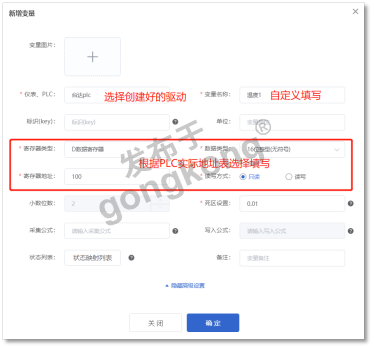
变量介绍:
【变量图片】:在列表展示时显示的变量图片(一般不用)。
【仪表、PLC】:选择已创建的驱动名称(如上述创建的“台达plc”驱动)。
【标识(key)】:可用于脚本编程、中间变量计算等功能,详细说明点击【?】帮助(不常用)。
【变量名称】:自定义即可(如“温度1”),注意变量名称不允许重复。
【单位】:此单位会出现在历史数据、曲线的图例中,自定义填写。
【寄存器类型】:填写对应台达PLC的寄存器类型(平台中支持的寄存器类型:S/X/Y/D/M/T/C等)。
【寄存器地址】:地址填写时不带寄存区标志符,与实际寄存器地址一致。具体下图“平台地址填写举例”。
【数据类型】:根据实际需要选择即可。
【小数位数】:对于数值型的变量确定显示的小数位数,根据需求填写。
【死区设置】:默认即可。根据需要填写即可。详细说明点击【?】帮助。
【状态列表】:一般不用。可将数值直接与文本映射。如值为“10”,映射字段为“设备故障”,则当采集到变量的值为“10”时,会直接在设备监控和历史报表中显示“设备故障”。
【公式】:一般用于数据的工程换算和数据处理。详细说明点击【?】帮助。
【读写方式】:可选择 “只读”和“读写”两种方式。
注:“寄存器类型”、“寄存器地址”、“数据类型”、“读写方式”的设置规则见附录1(寄存器地址范围表)。
平台地址填写举例:
PLC变量地址 | EMCP平台变量填写指导 | |||
寄存器 | 变量举例 | 寄存器类型 | 寄存器地址 | 数据类型 |
Y区 | Y1 | Y输出寄存器 | 1 | Bit位 |
X区 | X10 | X输入寄存器 | 10 | Bit位 |
D区 | D15 | D数据寄存器 | 15 | 16位整形 |
D100/D101 | 100 | 32位整形 | ||
M区 | M10 | M位寄存器 | 10 | Bit位 |
5 数据调试
添加完成后,【变量管理】如下图所示,此时可以点击【数据测试】按钮,检查变量能否采集到数据,或者数据是否正确。
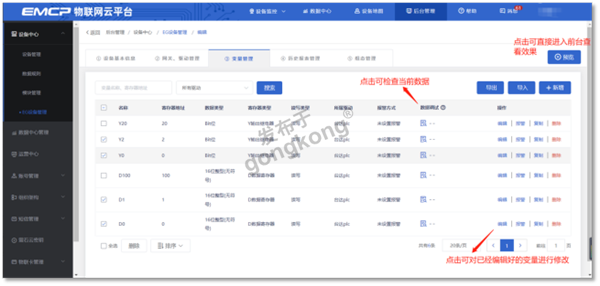
6 常见错误代码
点击【数据调试】按钮,如有异常,会上报数据异常代码,点击该异常码可直接查看解释说明。
下表为常见错误码说明及处理建议。
错误码 | 说明 | 处理建议 |
99901 | 下位设备通讯故障 | 1、检查网关和PLC的接线 2、检查通讯口参数配置 3、检查硬件本身存在的问题 |
1711 | ||
99902 | 响应超时 | |
1715 | ||
99903 | 变量不存在 | 1、 检查变量地址 2、 检查PLC地址表 |
1714 | ||
99904 | 变量地址为空或格式错误,数据校验错误 | 1、检查通讯参数 2、检查变量地址 3、排查干扰 |
1713 | ||
99905 | 变量只读,不可以写入 | |
2004 | ||
99907 | 读取的数据不完整 | 1、 排查干扰 2、 适当调整采集周期和通讯等待时间 |
查看更多错误码信息请查看如下链接:
通用异常码列表:https://exceptioncode.yuque.com/staff-vemkg5/sy2uv2/tx8pup
台达异常码列表:https://exceptioncode.yuque.com/staff-vemkg5/sy2uv2/fmq6gp
附录1 寄存器地址范围表
台达DVP系列PLC | ||||||
寄存器类型 | 读写方式 | 数据类型 | 地址范围 | 有效地址 | ||
ES/EX/SS | EP | EH | ||||
X输入寄存器 | 只读 | Bit位 | 0-377(8进制) | 0-177(8进制) | 0-177(8进制) | 0-177(8进制) |
Y输出寄存器 | 读写 | Bit位 | 0-377(8进制) | |||
M辅助继电器 | 读写 | Bit位 | 0-4095 | 0-1279 | 0-4095 | 0-4095 |
D数据寄存器 | 读写 | 16位整形 | 0-9999 | 0-1311 | 0-4999 | 0-9999 |
S步进继电器 | 读写 | Bit位 | 0-1023 | 0-127 | 0-1023 | 0-1023 |
T定时器 | 读写 | Bit位 | 0-255 | 0-127 | 0-255 | 0-255 |
16位整形 | ||||||
C计数器 | 读写 | Bit位 | 0-199 | 0-127 | 0-199 | 0-199 |
16位整形 | 200-255 | 232-255 | 200-255 | 200-255 | ||
16位整形包含有符号和无符号; 32位数据包括占用2个16位地址; 浮点型数据属于32位数据。 更多参数信息请参考台达官方文档。 | ||||||
附录2 DVP系列PLC串口通讯参数设置
台达DVP系列PLC可以使用WPL Soft软件对串口参数进行配置。
步骤一:点击【向导】→【程序范例产生器】→【通信程序】
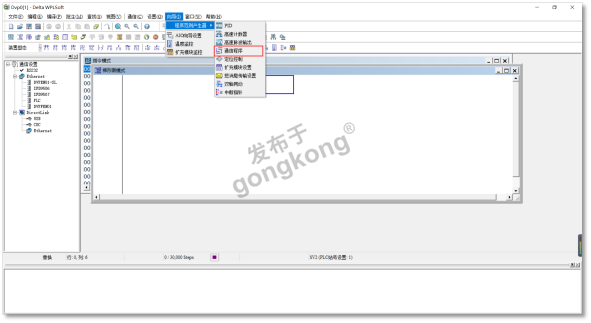
步骤二:选择想要修改参数的串口,部分PLC的COM3(RS-485)不可选。
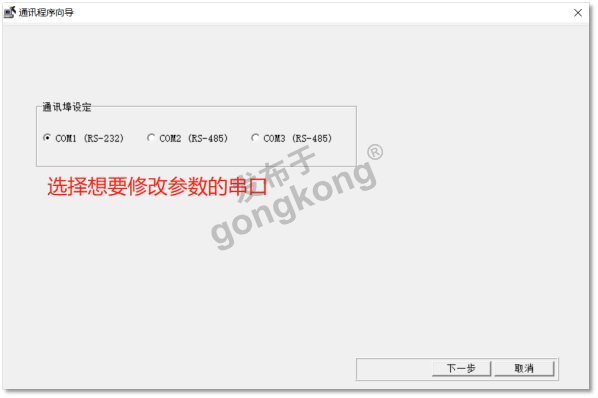
步骤三、配置串口参数,完成后点击下一步,之后保存即可。
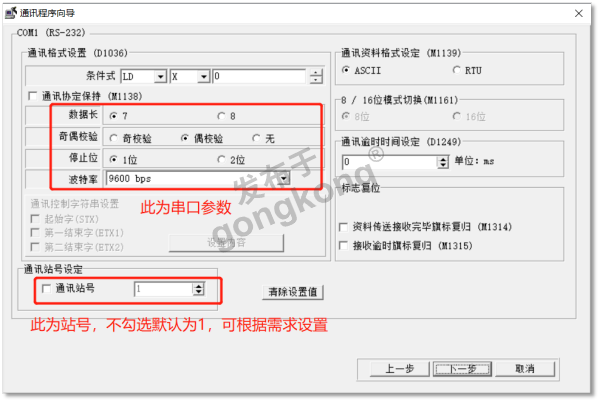
楼主最近还看过

官方公众号

智造工程师
-

 客服
客服

-

 小程序
小程序

-

 公众号
公众号


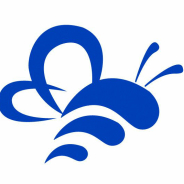














 工控网智造工程师好文精选
工控网智造工程师好文精选
